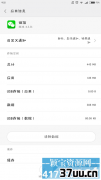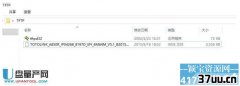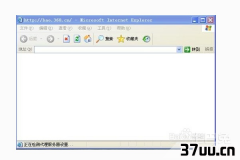做win7系统,win7怎么重新装系统
随着而科学技术的快速发展以及人们生活水平的不断提高,电脑已经走进了每家每户,早已成为我们日常生活中不可或缺的一部分。
我们使用电脑工作、学习和娱乐等等,电脑给我们的生活带来了许多乐趣和方便。
但是,有时候我们的电脑因为各种原因需要安装win7系统。
那么,怎么安装win7系统呢?下面就由小编带你去了解一下它的教程吧。

方法步骤1、首先选择所需要的语言格式,在弹出对话框后点击“下一步”按钮。
2、然后点击“现在安装”按钮。
3、等待安装程序的启动。
4、在许可协议中勾选“我接受许可条款”,再点击“下一步”按钮。
5、选择所需要的安装类型。
倘若因系统崩溃而重新装系统,就选择“自定义(高级)”;而如果是从XP或者是Vista升级Win7的话,点“升级”即可。

6、选择所需要的安装盘。
7、点击界面的“高级”按钮。
8、然后点击界面中的“下一步”按钮。
在这个时候,win7系统便开了安装了,而安装的时间大概在10到20分钟。
时间的长短与C盘大小和计算机的配置有关。
9、完成win7系统的安装后启动系统服务,进行重启。
10、重启后,我们就会看到win7系统的启动画面。
不过,这个时候安装并没有完成。
11、安装程序接下来会系统配置以及性能进行检查,大约需要10分钟。

12、然后输入个人的信息,并且设置自己的电脑密码。
13、接下来就输入产品的密钥,然后激活。
14、在弹出的画面中“询问是否开启自动更新”,最好选择“以后询问我”。
15、对于日期和时间的调整界面,无需进行任何的调整。
16、接下来就是根据网络实际和安全性配置网络,倘若在安装的时候没有联网,对话框就不会出现。
17、然后Win7系统会根据电脑设置和配置系统,大概需要5分钟才能完成。
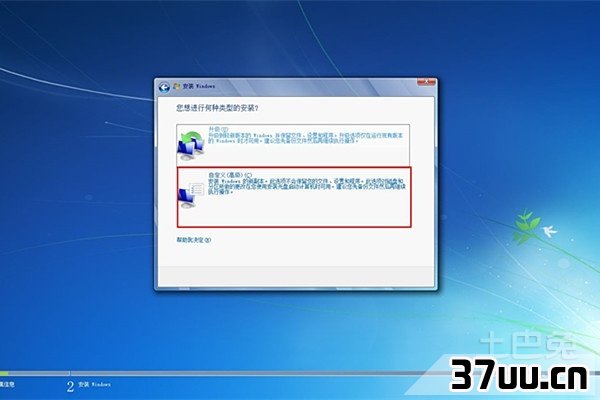
好了,以上就是怎样安装win7系统的详细的教程啦。
相信大家可能每天都在使用电脑,但是你们对电脑的一些知识有着一定的了解吗?知道该怎么安装win7系统吗?可能很多朋友的答案是不会。
但是,如果是需要安装win7系统的朋友,可以参考上面的方法步骤进行安装。
最好是在安装之前阅读几次,达到熟悉的程度,然后再进行安装,这样子可以保证安装的成功。
版权保护: 本文由 谯烨华 原创,转载请保留链接: https://www.37uu.cn/detail/5734.html
- 上一篇:远程桌面经常连接不上,远程桌面不能连接不上
- 下一篇:打印机清零步骤,打印机清零